HDDをパソコンに接続しても認識しない時や応答しない時のの復旧方法を紹介します。
原因として、HDDのパーティションやフォーマットに何らかの異常が発生しているか、ボリュームの設定が正しく行われていないために生じる問題です。
正しい手順で対処すれば、再びハードディスクを認識させ、データを救出する事は不可能ではないでしょう。
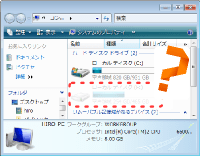
HDDが認識しない症状や状況に応じて対応方法が異なります。
下のメニューから一番近いものを選んで復旧作業を行いましょう。
また、以下の方法でうまくいかない時は、コメント欄に書いてもらえれば答えられる範囲で力になります。
- HDDを増設したら認識されない
新しいHDDを取り付けた時に、増設したHDDが認識しないはボリュームの設定をする必要があります
・ボリュームの作成とフォーマット - ドライブは表示されるが、アクセスできない
・パーティションに異常がある
- マイコンピュータにドライブが表示されない
・パーティションに異常がある
・デバイスドライバーの不具合
目次
HDDを増設したら認識しない
新しいHDDを増設した時、パソコンからHDDが認識しない事があります。
これは、買ったばかりの新しいHDDは、ボリューム設定やフォーマットがされていない為に起きる現象です。(もちろんフォーマット済みの製品もあります。)
このタイプのHDDは購入した後にボリュームの設定とフォーマットを行う必要があります。
新しいHDDにボリュームを作成し、フォーマットして認識させる手順
WindowsVista/7の場合
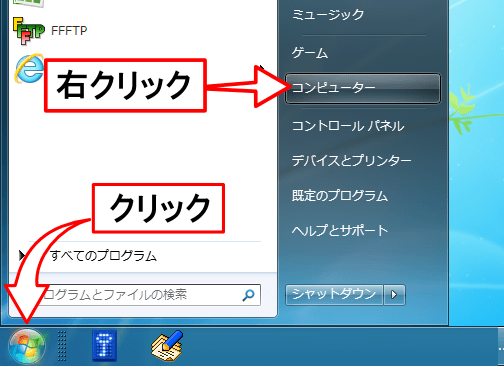 [スタート]→[コンピュータ]を右クリック
[スタート]→[コンピュータ]を右クリック
[記憶領]→[ディスクの管理]をクリック
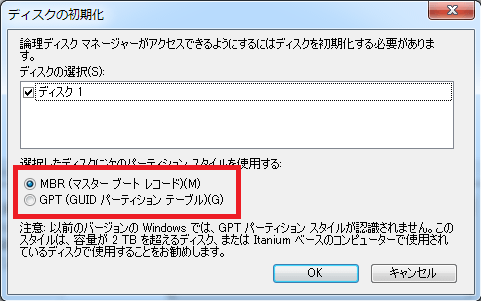 新しく接続したHDDが認識されると「ディスクの初期化」という画面が開きます。パーティションスタイルを選択して[OK]をクリックします
新しく接続したHDDが認識されると「ディスクの初期化」という画面が開きます。パーティションスタイルを選択して[OK]をクリックします
・Windows Vista/7
⇒MBR(マスターブート レコード)を選択
※ただし、2TB以上のHDDを増設する場合、GPTを選択します。
・Windows 8以降のOS
⇒GPT(GUID パーティションテーブル)を選択
ここで、「未割り当て」と表示されたHDDを右クリックすると、メニューが表示されます。
[新しいシンプルボリューム]をクリック
[次へ]をクリック
「最大ディスク領域」と同じサイズを設定しましょう。
シンプルボリュームサイズを小さくすると、HDD容量も少なくなってしまいます。
文字がほかのドライブ(HDDやDVDも含む)と被らなければ、任意の文字を指定できます。
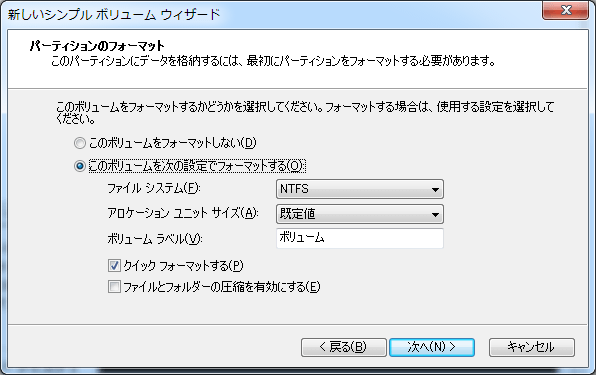 [このボリュームを次の設定でフォーマットする]にチェックを入れます。
[このボリュームを次の設定でフォーマットする]にチェックを入れます。
[次へ]をクリック
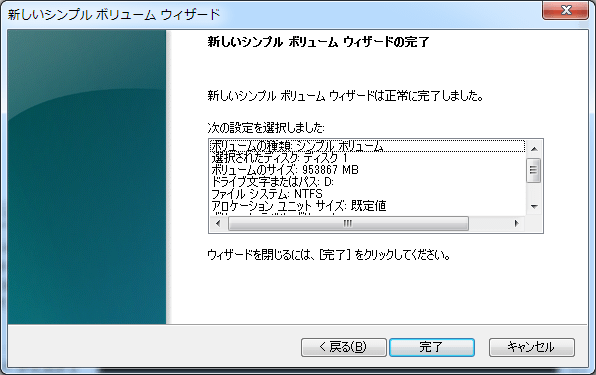 「新しいシンプルボリュームウィザード」の設定が終わりました。
「新しいシンプルボリュームウィザード」の設定が終わりました。
この画面で[完了]をクリックするとフォーマットが開始されます。
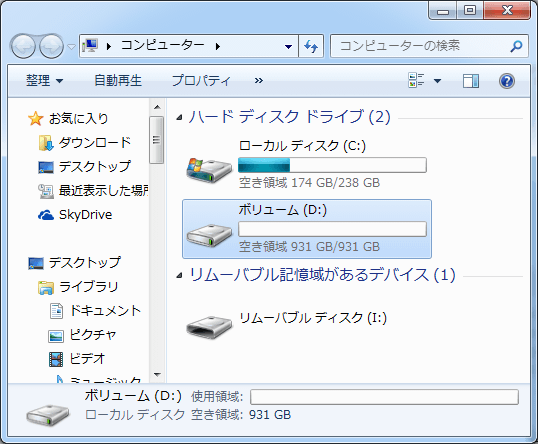 フォーマットが終了するとコンピュータ上にHDDが認識され、アクセスできるようになります。
フォーマットが終了するとコンピュータ上にHDDが認識され、アクセスできるようになります。
パーティションが消えてしまった場合
「パーティション操作を誤って削除してしまった」
「パーティショントラブルが発生した」
等の場合、ドライブが急に消えて認識しなくなる事があります。
この様なケースでは、フォーマットを求められる事もありますがフォーマットしないように注意しましょう。
パーティションの復旧方法
こんな症状の時は、ひとまず、ドライブの確認をしてみます。
ドライブの確認方法は、パソコンの『マイコンピュータ』を右クリックすると、『管理』という項目があるのでこちらをクリックします。
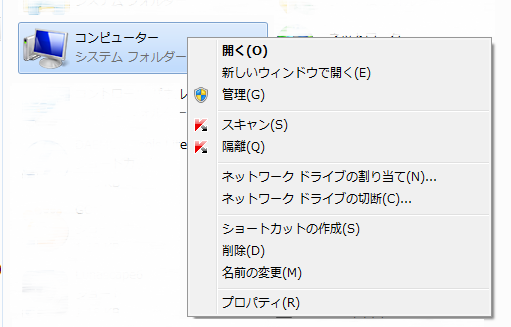
『コンピュータの管理』という画面がでます。この画面左側にある『記憶領域』の『ディスク管理』と言う項目をクリックしてください。

すると、画面中央下側にパソコンにつながっているハードディスクがすべて表示されます。
この中に認識しないドライブはあるでしょうか?無い場合は機器の故障か、USB接続などの接点不良が考えられます。で原因を解決しましょう。
この画面でドライブが認識されていれば、ソフトウェア的なエラーの可能性があります。
もし、パーティションが削除されている場合は、上の画像のように『未割り当て』と表示されていると思います。
この状態なら、ほぼ100パーセントの確率でデータ復旧可能です。ご安心ください。
『未割り当て』と表記されず、『正常』と書かれている場合は、おそらくドライブ名が選択されていない可能性があります。このページの最後の方に、解決方法を説明しているので確認してみてください。
未割り当てのデータ復旧にはフリーソフトのPartition Wizard Home Editionを使います。
※現在Partition Wizard Home Editionの無料版ではパーティション修復ができない仕様になっています。
無料で利用できる代替ソフトとしてTestDiskがありますから、そちらを利用すると良いでしょう。
>>TestDiskの使い方
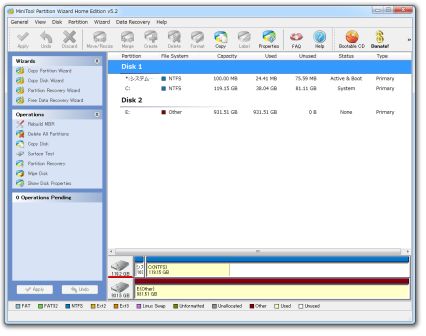
パーティション管理ソフト「Partition Wizard Home Edition」で修復
パーティションの管理ソフトを使ってHDDを修復する方法を紹介します。
今回利用するソフトはパーティションの復元だけでなく、パーティションのリサイズ、削除、作成、フォーマット、コピー、パーティションコピーなど多くの機能が付加されている便利なソフトです。
スポンサーリンク
- 対応OS:Windows Xp/Vista/7/8/10
- ソフト配布先:partitionwizard.com
- ライセンス:フリーソフト
まず、ソフトウェアをダウンロードするとpwhe52.exeというアプリケーションが作成されます。
これをダブルクリックしてインストールしましょう。
Download
正常にインストールするとデスクトップ上に『MiniTool Partition Wizard Home Edition』のアイコンが表示されていると思います。
このアイコンをダブルクリックで起動させます。
削除してしまったパーティションの復元方法はメニュー上の『Wizard』から、『Partition Recovery Wizard』を選択します。
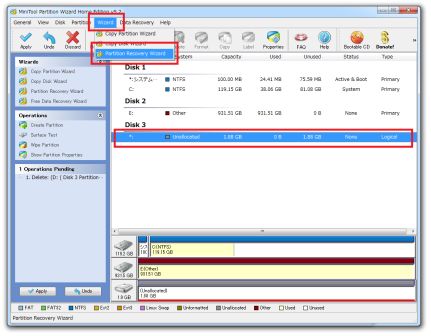
『 Welcome to Partition Recovery Wizard』 という画面が表示されます。
すると、『Select Disk for recovery』という画面が表示されるので、復元したいパーティションがあるドライブを選択し、『Next』ボタンを押します。
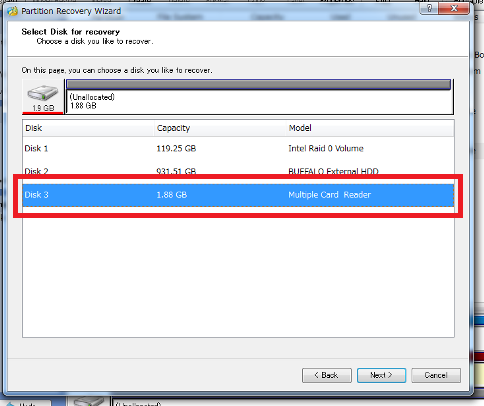
『Scanning Range Settings』という画面が表示されるので、『Unallocated Space』(未割当領域)を選択します。
『Next』ボタンで次に行きます。
『Scanning Method Settings』画面が表示されます。ここではスキャンする方法を選択します。
『QuickScan』で大丈夫ですが、これで見つからない場合は『FullScan』しましょう。
『Next』ボタンを押すと、検索が実行されます。
検索が終了すると、見つかったパーティションが表示されます。
画面右側のStatus欄にLost/Deletedと表示されているのが、削除してしまったパーティションになります。
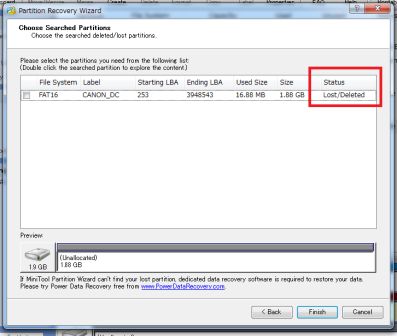
ここまでくればほぼ完了です。
後は、画面に表示されているすべてのパーティションにチェックをいれ、画面右下のFinishを押せば、必要な設定はすべて終了です。
下の画面の『Apply』をクリックするとパーティションが修復されるはずです。
ドライブを確認してみましょう。
もしドライブが認識していないようなら、ドライブ名が入力されていないと思われます。
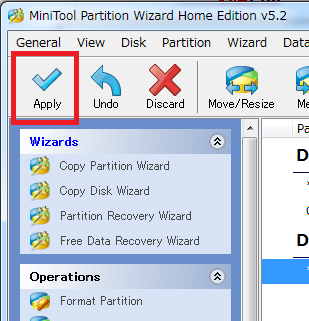
マイコンピュータの『管理』を開き、復旧したドライブを見てみましょう。
パーティションが復旧されていれば、ドライブに「正常」と書かれています。
ところが下の画像のように、認識しているCドライブは『(C:)』と書かれているのに対し、認識していないドライブに代わりにメディア名が書かれています。
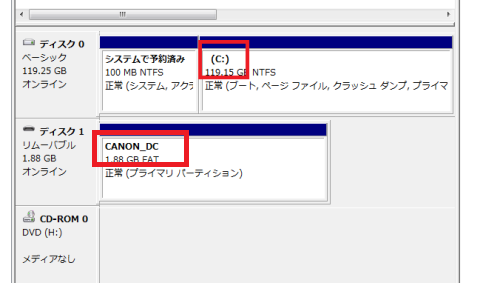
まず、表示していないドライブを右クリックして、『ドライブ文字とパスの変更』を選択します。
このような画面が表示されるので、画面左下の『追加』をクリックします。
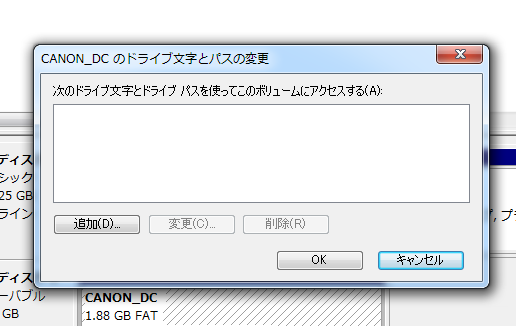
下のような画面が出るので、『次のドライブ文字を割り当てる』を選択し、右側のプルダウンメニューから、アルファベットを入力します。(既存のドライブ名とかぶらないようにしてください。)
今回『D』ドライブにしました↓
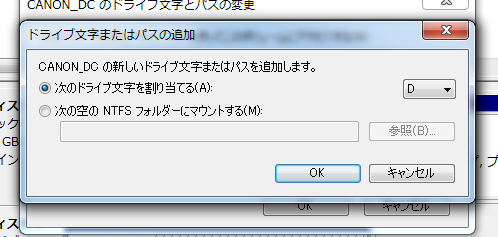
すると、下のように、先ほど選択したアルファベットがドライブ名として表示され、通常のフォルダとして、認識します。
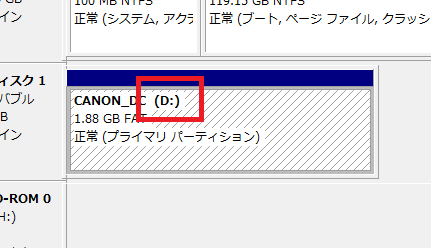
TestDiskで復旧

「Partition Wizard Home Edition」で復旧できない場合はTestDiskというパーティション修復ソフトが有効です。
TestDiskの使い方は「TestDiskの使い方 パーティションの修復」にて詳しく説明しています。
デバイスドライバーの不具合
デバイスドライバーの不具合が原因となるのは、内蔵HDDではなく、USB接続の外付けHDDです。
理由は、内蔵HDDのデバイスドライバーに不具合が発生するとOSがインストールされたHDDも認識しないので、パソコンそのものが起動しないからです。
したがって、ここではUSB接続のHDDの復旧を前提として話をすすめます。
もし、内蔵HDDがデバイスドライバーの不具合で認識しないと思われる場合、コメントから質問ください。
デバイスドライバーの修復方法
まず、デバイスドライバーの修復は、「デバイスマネージャ」を起動して状態を確認します。
「コントロールパネル」から「デバイスマネージャ」を立ち上げ、デバイスドライバが正しくインストールされているか確認してみましょう。
⇒ デバイスマネージャの起動方法
デバイスマネージャを起動して、「?」や「!」アイコンがある場合はドライバがインストールされていないか、ドライバに異常が発生している可能性があります。
ちなみに、パソコン本体のUSBドライバはパソコンに内蔵されています。
パソコンにUSB機器を接続すると自動的にドライバがインストールされる仕組みになっています。
もし、ドライバに異常がある場合は、一度デバイスドライバーを削除してからドライバの再インストールしましょう。
まず、「?」や「!」アイコンが付いた項目をマウスの右クリックして表示されるメニューから「削除」を選択します。
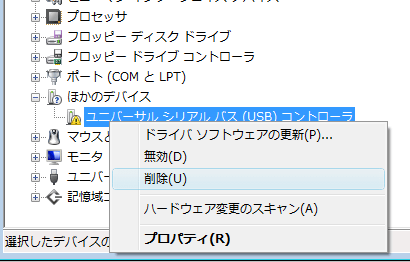
削除したら、USB機器を取り外します。
一度パソコンを再起動させてから再度USBメモリを接続してみましょう。
ドライバが再インストールされれば正常に認識するはずです。
それでも「?」や「!」アイコンが消えない時は、”Windows”に何かトラブルが発生している可能性が考えられます。
パソコンデータをバックアップしてからリカバリーディスクで初期化する必要があります。
寄付・開発支援について
コンテンツのデータ復旧を実証する機材は基本的に個人で調達して記事を書いております。
記事がお役に立ちましたら、ブログ運営をサポートしていただけると大変助かります。是非ともご協力いただけたら幸いでございます。
http://amzn.asia/bwi5rDi
P.S.
サポートしてくださった皆様、こちらからメッセージが送信できませんので、この場をお借りしてお礼いたします。
ご購入下さった製品はコンテンツ運営の為、大切に使わせていただきます。
ご支援、本当にありがとうございます。
関連記事
バックアップのススメ
パソコンやスマホのデータは意外と簡単に消えてしまうので、可能な限りバックアップを取ることが重要です。
バックアップさえとっていれば、衝撃や水濡れなどで重篤なシステム障害になってしまっても簡単にデータを取り戻すことができます。
私は、![]() PCデータバックアップソフトを使い、データは2か所に保管するようにしています。さらに、定期的に手動でバックアップを取っていますから、データ障害が起きてもデータそのものが消えてしまうことはありません。
PCデータバックアップソフトを使い、データは2か所に保管するようにしています。さらに、定期的に手動でバックアップを取っていますから、データ障害が起きてもデータそのものが消えてしまうことはありません。
データ復元できない時は?
データが復元できなかった場合、闇雲に操作するとデータ復旧確率が下がってしまいます。
必ず成功するとは限りませんが、今できる最善の方法について紹介しますので、是非参考にしてください。
「データ復元が出来ない時は?」参照
悪徳データ復旧業者に注意
現在、一部のデータ復旧業者による利益を重視した営業活動が問題となっております。
こうした業者は積極的にメディアに露出する(広告費をかけている)為、一見して信頼できる業者に見えますが、
単純にぼったくり価格を提示するだけでなく、返品されたHDDに傷が付いていたというブログ記事も発見しました。
業界内でも嫌われており、この業者が復旧作業を行ったデバイスは復旧拒否する企業も少なくありません。
データ復元が出来ない時は? 「データ復旧成功の鍵」参照

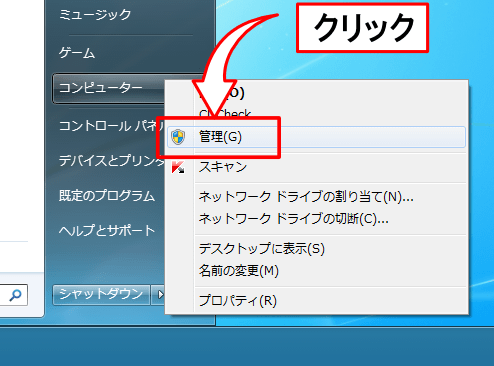
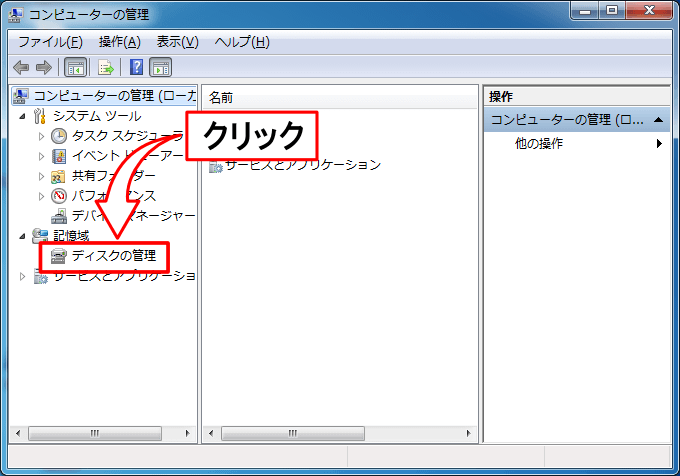

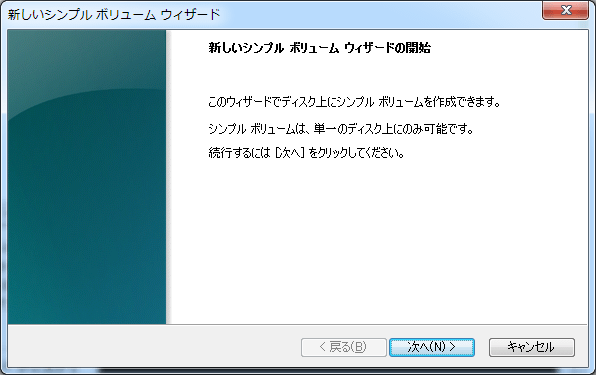
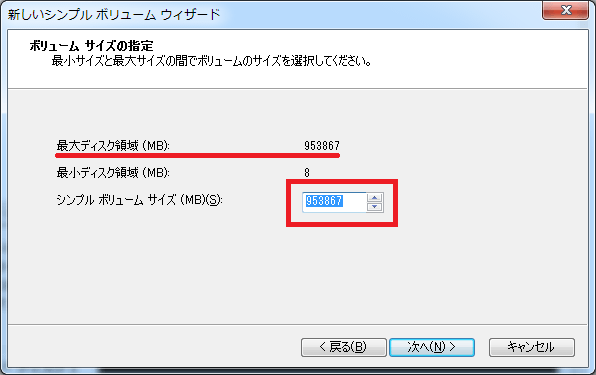
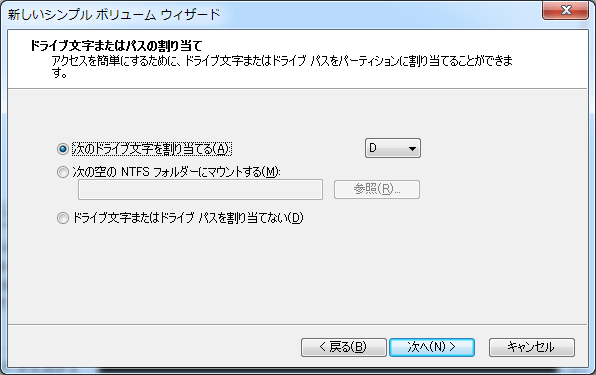

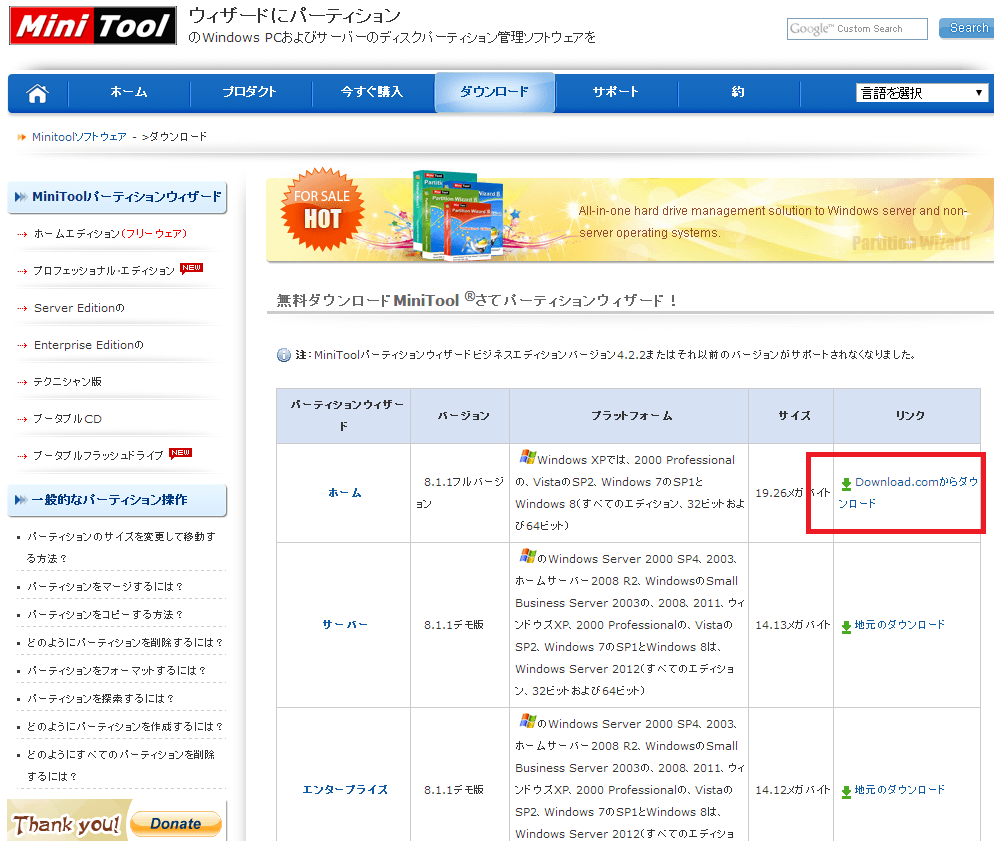
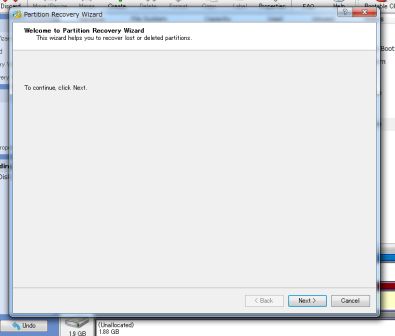
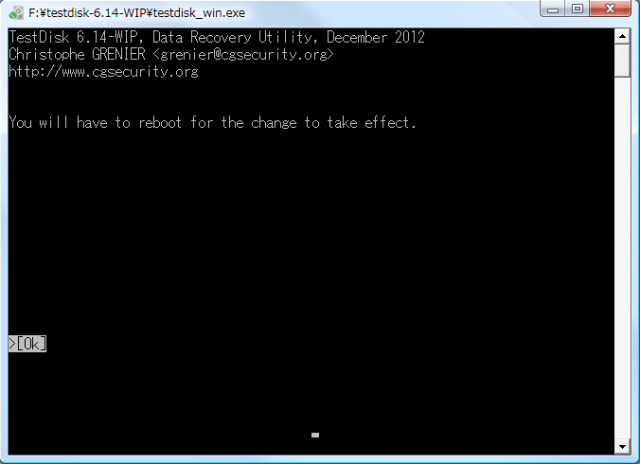
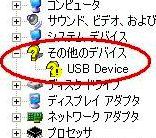
ごく普通にデータをコピーしていましたら突如としてドライブが認識しなくなり、その後いくつかの手を尽くしてみるも全く認識せず、半分諦めかけていたところでこちら様に寄せていただき、ご教授の通りに実行していきましたら、これまで無反応だった外付けHDDが見事認識いたしました!
仕事で使用する大切なデータが入っているHDDでしたので、再認識した時は安堵のあまり涙がこぼれそうになってしまいました。本当に、本当に有意義な情報のご教授、ありがとうございました。心から深く深く感謝申し上げます。
2011.12.3深夜 mm(40代男)
役に立てて、ブログを作った甲斐があります。
ドライブが認識しなくなった場合、見た目は結構衝撃的ですが、治る場合が意外と多い症状なんですよね。
諦める前に情報提供できて良かったと思います。
あと、データのバックアップを取る事をお勧めします。このブログでもバックアップ方法を色々紹介しているので参考になればと思います。
→データのバックアップ
ご友人やご家族でデータトラブルに遭遇した場合、是非このブログを役立ててください。
こんにちは
昨日の夜、外付けHDDが認識しなくなってしまいました。
バックアップのバックアップは一応してあったのですが
バックアップしていない新しいデータがあきらめきれず朝まで半泣きで色々調べていました。
初期化するしかないかなと思った時にこのブログを発見することが出来ました。
無事認識させることが出来ました。
本当にありがとうございます!
これからはこまめにバックアップをしようと思います。
感謝しても感謝しきれません。
外付けHDDが急に動くない状態になって、壊れて捨てるしかないと思ってました。
2-3が月経って、もう一回電源入れても動かない、、やっぱり。しょうがないねと言う気持ちで、
このサイトを見つけて、
以下の順番で、、30分くらいかかりましたが、
うまく動くようになりました。
この中には、13年間自分が撮った写真が入ってるので、
13年間の歴史が戻るようになって、本当に有難うございます。
操作の順番
ハードディスクが認識しない場合の復旧方法
未割り当てのデータ復旧にはフリーソフトのPartition Wizard Home Editionを使います。
ドライブ文字とパスの変更
pcが突然動かなくなり、HDDを取り出しましたが、動かない状況でした。
さまざまなホームページを検索して復旧を試みましたがダメでした。
testdiskやさまざまなソフトを使用してみました
あきらめているところに、こちらのホームページがヒット!
一発で修復!!!!
ありがとうございました!感謝します!!!
突然、PCがHDDを認識しなくなって青くなりました。
これを読み込まないと結構大変なことになります。
こちらのサイトへお邪魔して問題なく復活。
感動と安堵のあまり、しばらく床にへたりこんでいました。
本当にありがとうございます!多謝でございます。
管理人様、今日は、初めまして。
今朝突然、HDDのDドライブ(作成したデータファイル用にパーティションで
区切っていたものです)が認識されなくなってしまい、大パニック。500GB
あるHDDのうち、認識されるのは80GBのCドライブのみになってしまいました。
幸い、Dドライブに保存したデータは外付けHDDに先週分まで取ってあったの
ですが、このままでは不安でPCが安心して使えません。診断ソフト等であれ
これ試してみたものの効果が無く、呆然としていたときに貴サイトを拝見し
ました。
ご教示頂いた通りにPartition Wizard Home Editionをインストールし、
祈るような気持ちで「適用」ボタンを押したところ、Dドライブが見事に復旧
しました。本当にありがとうございます。他の方も書いておられますが、
私も安堵のあまり全身の力が抜けました。
私のPCの場合、認識されなくなったDドライブは「マイコンピュータ」の「管理」
で見てみたところ、「未割り当て」ではなく「空き領域」と表示されていました
が、教えて頂いた方法で無事復活しました。今までに遭遇したことのないPCトラ
ブルだったので、Dドラが消えた時は文字通り愕然としましたが、管理人様の
サイトを見つけることが出来たことに心から感謝致します。そしてバックアッ
プは毎日取ることにします。ありがとうございました。
はじめまして、今回同じような症状でどうやってもアイコンがマイコンピューターに表示されることがなく
他のPCにつなげてみても同じように認識しなかったため、パーティションの修復を試みました。
手順通りに進み最後に、修復するためのパーティション名が表示されていると期待を胸に抱き
スキャンを待ちましたが最終画面では何も表示されませんでした。
不安になったのでFullスキャンでも試してみましたが、同じく何も表示されずFinishボタンを押すしか
ありませんでした。
マイコンピュータの『管理』を開き、復旧したドライブを見てみても
相変わらず「未割り当て」と書かれています。
管理人様のいくつか紹介されている方法は試してみましたが、変わらずマイコンピューター上では
認識されたアイコンも出ません。
デバイスとプリンターから開いた場合はデバイスのアイコンは出ていて、
プロパティのハードウェアを見ると、デバイスの状態は「このデバイスは正常に動作しています。」
と出るのです。
何がどうしたらマイコンピュータで開いたときにアイコンが出るようになって
中身を開けるようにしたらいいのかわかりません。
もし良かったらお返事よろしくお願いいたします。
失礼いたします。
失礼ですが、もう一度「復元したいパーティションがあるドライブを選択」しているか確認してみてください。
ドライブがいくつもあると意外と勘違いしていることがあります。
ドライブの選択が間違い場合、思い当たる範囲でドライブが認識しなくなった原因はありますか?
私もこの記事を書く上で「未割り当て」の状態を意図的に作り、復旧できるか確認しています。
しかし、トラブルの原因は千差万別です。
この記事中ではパーティション操作やフォーマットなど、誤った操作をしてしまった場合の復旧を前提としています。
その為、記事中では可能性が無いと記載していますが、もしかしたら機器が故障しているかもしれません。
もし、ドライブ内のデータが二度と手に入らない貴重なものでしたら、これ以上手を付けず、専門のデータ復旧サービスに問い合わせることをお勧めします。
機器の故障でない場合(論理障害)の場合五万円前後、機器そのものが故障している場合は十万円以上すると思いますが、ひとまずデータ復旧できるか見積もりを取ってから判断すべきだと思います。(見積もりは無料のところが多いです)
返信ありがとうございます、
確かに、「自分自身でパーティションを削除してしまった」というわけではありません。
思い当たる可能性としては「ハードウェアを安全に取り外してメディアを取り出す」
という段階を飛ばして外付けHDDを外してしまった、かも?というくらい普段もなるべく気をつけて
その段階を飛ばさずに外付けHDDをはずしているのですが
1分前にAのPCで使えていたものを取り外してBのPCに繋げたら認識できなくなった、
という状態です。原因が考えられるとしたら安全に外す、をしなかった可能性くらいです。
すこし無意識の行動だったのでよく分かりませんでした。
相変わらずこの外付けHDDをPCにつなぐと(USBで電源供給するタイプです)
本体自体は問題なく動いているし、ただマイコンピューター上でアイコンが表示されなくなった、
(なので中のフォルダ等を開くことはできませんが)、
コントロールパネルのプリンターとデバイスではアイコンも表示されプロパティを開けば
正常に動作しています、とはでています。
ただ、マイコンのディスクの管理で開いた時に「ディスクを初期化する必要があります」と
必ず出ます。当たり前ですがしてしまうと中のものは削除されてしまいますよね?
なのでとりあえず、自分で出来る限るの処置を探してたどり着き質問させていただきました。
これ以上どうにもならなければ業者や吸出しソフトを購入検討してみることにします、
力になっていただきありがとうございました。
はじめましてこんにちは
トライアル版のwindows7から 新規インストールで製品版にしたところ C:Dドライブが消えてしまい^^;
やっと直せるWEBサイトに来たと思ったんですが・・・途中までの手順はまったく問題ないんですが
Scanning Range Settings』という画面が表示されるので、『Unallocated Space』(未割当領域)を選択します。
で Unallocated Spaceのところにだけチェックが入らなくて困っています。
内臓ディスク自体も インテル ラピットでも認識しています。
コンピューター管理のほうでも未割り当てで初期化されていませんとでます。
で初期化しようとすると指定したファイルが見つかりませんと出ます。
いまなぜかWINDOWS7はたぶんSSDの方に書きこまれてローカルディスク C になっています
色々お手数ですがもし解決法があればよろしくお願いします。
インテル ラピッド・ストレージ・テクノロジーがハードディスクの認識を邪魔してたみたいでアインストールしたら直りました^^;お騒がせしてすいません^^;
こんにちは,
動画や文書ファイルを外付けHDD2.0TBに多数保存していました。その外付けHDDをUSBでパナソニック製のブルーレイ録画機ディーガに接続し,増設HDDとしてディーガに認識させてしまいました。後で説明書を見直したところ,一度接続し認識させると,外付けHDDはパソコンでは使用できないことがわかりました。フォーマットしてしまったのでしょうか(>_<)…確かに,パソコンに再接続しても外付けHDDが認識できません。「コンピュータの管理」では「未割り当て」と表示されています。そこで,①まず外付けHDD2.0TBを認識して,外付けHDD内のデータを復元するには,どのような手順で行えばよろしいでしょうか。フリーソフトで認識させ復元できたらうれしいです。
当方初心者なのですみませんが,教えてください。
申し訳ないですが、私の方で同条件にてテストしていない事象に関し、憶測でアドバイスすることはあまりに無責任ですので具体的なアドバイスはできません。
メーカーの取り説にその様に記載されているのでしたら、まずはメーカーのサポートセンターに問い合わせてみてはいかがでしょうか?
Choose Searched Partitions の画面でScanning progressの所に%が付いているバーが表示されているのですが100%になるまでパーティションにチェックを入れてfinishしないほうがいいですか?
基本的にデータ復旧作業でソフトウェアの例外的な操作をすることはNGですし、わざわざ不確定要素を自分で作り出してまで作業を短縮する利点はないのではないでしょうか?
システム復旧ソフト(True Image)を使ってC:ドライブを再構築しようと、理解不十分のまま作業していたら接続していた一箇所のドライブが消失!!!
HDDは生きているが認識できないところまではわかったのですが・・・
ここのサイトでデータの復旧が可能との解説で非常に安堵しました。
ここにお礼申し上げます。
ありがとうございます!
ノートパソコンのHDD内のデータをSSDに複製できました!!
このフリーソフトのコピー機能が役に立ちました。
某社の公式ソフトでは歯が立たず、クローン用のフリーソフトを使ったところ失敗して、SSDが認識されなくなってしまい意気消沈していましたが、見事、複製&起動に成功しました。結果オーライです!
このページに出会えてよかった!!
助かりました。私と同じような事例があればと思い、お礼の意味でも状況を書こうと思います。
本体のCドライブが狭くなり、WINDOWSから狭い!狭い!といわれてパーティションを広げるべく、データを
移動させようと、それまでバックアップに使用していた外付けのHDに余裕があったためフォルダを作って移動
(移動は本来してはいけないこと、コピーしてコピーできたのを確認して消さないといけない)しました。
全て移動したのを確認後(ここまでは読めたんです)、パーティションを変更すべくマイコンピュータを再度開き直したら、もう外付けHDが消えておりました。管理ツールでHDがあるのは分かりますが、要FOMATでした。
他のPCにつないだら、マイコンピュータではドライブ表示はあるが、要FOMATでした。その後移動元のHDを復元
するも、書き込み消しこみが多く、最近のファイル以外は復旧不能でした。外付けドライブは書き込みのみであったため、ドライブを認識すればかなりの確率で復旧可能と思い、このページにたどり尽きました。
半信半疑でトライしてみてほぼ完璧に復元できておりました。感激です。家族の写真も復元でき本当に助かりました。ちなみに業者にお願いしたら、3万~17万かかるといわれました。
時間はかかりましたが、Partition Wizard Home Edition のおかげで復元できました。ありがとうございました。今後は、バックアップのデータ移動はコピーして確認してから元を消すこと、バックアップは2台以上のHDにすること。に気をつけたいと思います。丁寧な説明にもありがとうございました、です。
外付HDDが突然認識しなくなり
こちらを参照しましたが、管理でも表示されないため
お手上げ状態です
通電してますし、昨夜まで通常通り使用、翌朝突然認識しない
という状態で、デバイスマネージャーには表示されてますが
管理には表示されない状態です
(通電はしている)
こういう場合はどうしたらいいのでしょうか?
ディスクの管理画面に表示されないとは、ボリュームに該当のHDDが表示されないということでしょうか?
外付けHDDがデバイスマネージャに表示されてディスク管理に表示されるということは、USB機器としてはパソコンに認識されるが、記憶装置の部分が認識されていないということになります。
もし、他にパソコンがあれば付け替えてみて動作チェックしてください。
それでも動かない場合、ひとまず管理ウィンドウの「操作」メニュー→「最新の情報に更新」や、「ディスクの再スキャン」でも表示されないか確認してください。
もし、それでも認識しない場合は、残念ながらディスクが故障してしまった可能性が高いと思います。
初めまして。
今朝、突然、外付けHDDに「フォーマットが必要です」と表示され、困っていたところ、
ここのサイトを発見いたしました。ですが、コンピュータの管理ではHDDの名前が「(H:)」と
しっかり割り当てられ、状態としても「正常(プライマリパーテーション」となっており、
症状がここのサイトに掲載されているケースと若干、違っていたのでメールさせて頂きました。
申し訳ありませんが、ご教授のほどよろしくお願い致します。
管理人です。
一応「フォーマットしますか」と表示された場合の記事を書いているのですが、参考になりませんか?
http://jisaku-pc.net/hddhukyuu/archives/542
ご報告お待ちしています。
はじめまして。
先日来より、東芝のTVレグザの録画用として取り付けていましたHDが再生不可となり、PCにつないでみたところ、電源は連動して入りますがHDとして認識しません。
このページに紹介のありましたMiniTool Partition Wizard Home Editionをインストールしましたが、使い方が分からず(どの項目も白抜き文字で選択できない状態です)結局わからぬままです。
USB接続すると、マイコンピュータ・管理・ディスクの管理にすると、ボリュームは無名ですが表示されています。
状態は、正常(GPT保護パーテイション)とあり、空き領域は100%ある表示です。
HDのモーターも連動して動いているので、機械的に壊れているとは思えないのですが・・・
お分かりでしたら、ご教示願います。
新しくノートPCを購入し
前PC(XP)からのファイルをWin標準のWindows転送ツールを使用し
新しいPC(Win8)へファイル等を転送したところ
動きが変だったので、PCの初期化を行いました。
その時に外付けのHDDをつないだままやってしまい。
ウィザードにしたがって初期化途中にデータの「回復データを保存しますか?」
との指示に「はい」を選択してしまったのですが、
なんとその保存作業により2TBのHDDに32GBのパーテーションが作られ「回復ディスク化」
してしまっただけでなく、残りのパーテーションが認識不可能となってしまいました。
困り果ててWebを徘徊していましたら、こちら様のサイトを見つけまして、
さっそくPartition Wizard Home Editionを試してみたのですが、
QuickScanとFullScanも試してみたのですが、
最後の『Apply』がアクティブになしません・・・((+_+))
もう完全に手詰まりです。
もしよろしければご教授いただけませんでしょうか?
外付けHDDの現状は32GBのパーテーションがアクティブで認識してるのですが
残り1.8TB近くのパーテーションがアンフォーマット状態でNone状態です。
おかげで助かりました
このソフトすごいソフトです
なによりもフォーマットの早さがピカ1です
USBでも即認識してくれるところも気にいりました
他のソフトのように嫌味なソフトが付いていないのも好感です
はじめまして。
突然PC内臓のHDDがBIOSでも認識しない状態となり、販売会社でのHDD交換修理となりました。
不良となったHDD(CとDドライブ)内のデータを復元を考え、販売会社へ交渉して不良HDDを無料で
回収することが出来ました。(余談ではありますが、本来は5000円でオーナへ引き取り可能だそうです)
不良HDDをUSBにて変換するケーブルを介して「ディスクの管理」で確認したところ、「ディスク1」
「不明」.「初期化されて….」と表示され、クリックすると「ディスクの初期化」「オフライン」「プロ
パティ」「ヘルプ」の4つの選択表示になります。(ウインドウズ7)
途方に暮れる最中、貴殿のサイトで適格なご教示により多数のお礼、感謝された方々を拝見致しました。
データの復旧方法についてご教示のほど、何卒宜しくお願い致します。
はじめまして
管理人です。
まず、データ復旧は自己責任の元行う事が大前提となります。
今回のケースはUSB変換ケーブルで接続したら、「ディスクの管理」で認識したようなので、こちらの方法でうまくいくとは思います。
ただし、こちらの記事で紹介している方法は直接パーティションを操作する方法なので、ミスをすると取り返しのつかない状況になってしまいます。
そこで、とりあえず普通のデータ復旧ソフトでスキャンしてみてはいかがでしょうか?
基本的に、今回のように論理障害のデータトラブルなら、スキャン作業を行った程度では状況が悪化する事はありません。
ただし、それ以上外付けHDDにデータを書き込まないように注意してください。
⇒データ復旧ソフトの使い方
管理人hiro様
敏速しかも深夜での対応、大変解りやすい手順でのご教示、大変感謝しております。
さっそくデータ復旧ソフトをダウンロードしてスキャンを実施しましたが
残念な事に「ファイルの復元」では[物理ドライブ 内のパーティションを検索中]
と左上のウィザードに(応答なし)と表示され進行状況の緑色バーも無反応の状態です。
(HDDは回転しており機械的な動作はしています)
「高度な復元」も試みましたが[論理ドライブ]選択ではスキャンしたいディスクが表示されず、
[物理ドライブ]選択でドライブ認識していたため「OK」選択しましたが応答していない状況です。
自己責任で一度、HDDをフォーマットしてから復旧ソフトでスキャンするしかないのでしょうか?
復元したいデータはCとDで使用していたDのみのデータだったのですが、他の方法等あればご教示の
ほど宜しくお願い致します。
もしかしたらハードディスクのMBRが破損してしまっているかもしれません。
MBRの修復は少々難しいですが自分で修復させる事が可能です。
ちょっと難しいので、内容を見て判断してください。
今回はMBRのパーティションテーブルの修復でうまくいくと思います。
姉妹サイトのパソコントラブル大図鑑にあるMBRの修復を参考にしてください。
管理人hiro様
早々のご対応大変感謝しております。ありがとうございます。
MBRの修復手順大変参考になりました。素人の私でも対応出来ました。
しかし「TestDisk」を試みましたが、パーティションは改善されませんでした。
修復ディスクの表示されたサイズは>Disk/dev/sdb-11777TB/10711TiB-(以降ディスクの
番号)と表示され、(ディスクの実容量が「1.5TB」なので)サイズが膨大に認識されているよう
です。(正常ディスクでの表示されたサイズは1500GB/1397GiBでした)そのまま次の操作に進み[Quick Search]直前の画面表示ですが、選択したドライブの現在のパーティション表示の箇所が操作手順説明では[No partition is bootable]となっていますが、実際の表示された内容は[Partition:Read error]となっていました。
そのまま続けて[Quick Search]を選択してスキャンを実施しましたが、スキャン数と思われる
数字が変わるだけで一向に進行していない状況(進行%が変化しない)と判断し途中で停止しま
した。
他の手段等あればご教示のほど宜しくお願い致します。
TestDiskでエラーが出るとなるとHDDの物理的な破損の可能性が非常に高いです。
個人での解決はこれが限界です。
これ以上の復旧を行うには業者に依頼するほかありません。
管理人hiro様
今回のトラブルに関して、敏速かつ理解しやすい手順等ご教示頂き大変感謝しております。
自己修復出来ず残念な結果となりましたが、自身の勉強にもなりました。hiro様のご対応、心よりお礼申し上げます。ありがとうございました。
はじめまして、私の使っていたPCが一カ月ほど前からおかしくなり、こちらで紹介されてる
MiniTool Partition Wizard を使わせていただいき、無事復旧したので、お礼を言いたく
書き込みさせていたたきました。
PCは、windows7のノートPC
windows→タイトルロゴでブルースクリーン
システム回復オプション→背景だけでなにもでない
セーフモード→システム回復オプションと同じ画面、同じ状態
windows7インストールディスク→システム回復オプションはでるが、ものすごく遅く処理も無視される
状態なのでSATA USBケーブルで内蔵HDDをXPのPCにつないだら、使用領域も合計領域も0、未フォーマット
で開けない状態でした。
Partition Recovery Wizardで右クリックからチェックファイルシステム?をしたところ数件の不良セクタ
が削除され、マイコンピューターで使用領域など表示されるようになりました。
HDDをもとのPCに戻し、インストールディスクで回復オプションをしたあと、通常のwindowsで起動できました。
中のデータも無事でPCも戻ったので、感謝してもしきれません。
長文、失礼しました。(日本語も滅茶苦茶)
以前に同内容で投稿しており、このサイトを注意深く見ていましたが回答が無いので、ひょっとしてメールをいただいていたのを削除してしまっているのか?と思い再投稿させていただきます。失礼をお許しください。以下同文です。
「はじめまして。
先日来より、東芝のTVレグザの録画用として取り付けていましたHDが再生不可となり、PCにつないでみたところ、電源は連動して入りますがHDとして認識しません。
このページに紹介のありましたMiniTool Partition Wizard Home Editionをインストールしましたが、使い方が分からず(どの項目も白抜き文字で選択できない状態です)結局わからぬままです。
USB接続すると、マイコンピュータ・管理・ディスクの管理にすると、ボリュームは無名ですが表示されています。
状態は、正常(GPT保護パーテイション)とあり、空き領域は100%ある表示です。
HDのモーターも連動して動いているので、機械的に壊れているとは思えないのですが・・・
お分かりでしたら、ご教示願います。」
はじめまして
管理人です。コメント見落としていました。
結論から言いますと、TV用の外付けHDDは暗号化されているのでパソコンから認識する事はできません。
これは著作権が絡んでくるので、無理に暗号を解除する事もタブーだと思います(この辺は良く分かりません)。
というわけで、ここで紹介しているツールで復旧させる事は不可能となります。
ですが、linuxを利用した復旧方法が無いわけではありません。
まだ未確認の情報なので試したわけではないのですが、参考URLを載せておきます。
もし、この方法で解決しましたらご報告いただけないでしょうか?
>>http://netbuffalo.doorblog.jp/archives/3831478.html
P. S.
>HDのモーターも連動して動いているので、機械的に壊れているとは思えないのですが・・・
モーターが駆動しているからと言って物理的に破損していないとは限りません
HDDに衝撃を与えてしまったなど、お心当たりはないでしょうか?
ご回答ありがとうございました。データはあきらめているのですが、HDとして再使用できればありがたいと思っています。
なお、強い衝撃など与えた覚えはありませんので、ご指導頂いた方法を試そうと思います。
ただ、私はあまりPCに詳しくないのですが、この方法はウインドウズ(XP)が入った状態のままでもできるんでしょうか?起動ディスクを作ってそこから読ませて・・・とあります。元のウインドウズには影響ないんでしょうか?
てっきり目的がデータの復元だと勘違いしていました。
再生不可と仰っていましたがテレビからもhddが認識しないのですか?
データの救出が必要ないならフォーマットしてみれば故障しているか確認出来ますよ
ありがとうございます。TVではHDDを認識していません。モータは連動で動いているようです。データが復活できるに越したことはないですが、とりあえず駄目元でやってみます。だめならフォーマットして見ますが、それが可能かどうかもわかりません。まずはやって見てご報告させていただきます。
linuxを試そうとしましたが、知識不足で断念しました。HDはドライブとして認識しないため、フォーマットできません。あとは初回の質問に書かせて頂いたとおりです。
認識しないと復活はやはり無理でしょうね。
管理人様はじめまして。
PC初心者であまり知識は有りません。以下の質問にお答え頂ければありがたいです。
2014/2/15に何の前触れも無く突然パソコン画面に以下の表示が出て起動しなくなりました。
No bootable device — insert boot disk and press any key
PCはLENOVO G560 0679(WINDOWS7 64bit)で使用は2年10ヶ月位です。
色々調査するとHDDの動作不良の可能性が高いとの事でした。
このブログを拝見させて頂いて、外部PCから内臓HDDをUSB接続して確認したところ、作成した数々のデータは救出する事が出来ました。諦めていたデータでしたので本当に嬉しく大変感謝しております。
PC自体を復活させたいのですが、あいにくリカバリDVDを作成しておく必要が有る事を知りませんでした。
メーカーからリカバリDVDを購入する以外に救出する手段は有りませんでしょうか?
ご教授頂ければ助かります。
管理人です。
結論から言いますと、リカバリディスクを紛失した場合はメーカーから購入する以外に方法はありません。
どうもはじめまして。
外付けハードディスクが認識しなくなったのでディスクの管理で確認してみたところ未割り当てとなっていました。ほぼhttp://jisaku-pc.net/hddhukyuu/archives/523#link02このページと同じ状況でhttp://jisaku-pc.net/hddhukyuu/hh1/image/pasohu9.pngここまでは行きます。
しかし、以前として未割り当ての状況に加えて3tbのハードディスクが746.52gbとなっています。
このハードディスクは買った当初から3tbではなく746.52gbとしか認識しなかったので、ネット検索で苦労して3tbとして使用してました。
ディスクの初期化などをすれば3tbと認識するとはおもうのですが、そのようにした場合データは削除されそうなので怖くて出来ません。
アドバイスをいただけば幸いです。
管理人です。
まず、症状を詳しく教えてください。
なぜ、746.52GBしか認識しなかったのでしょうか?
自己解決されたようですが、どのような操作を行ったのでしょうか?
http://jisaku-pc.net/hddhukyuu/hh1/image/pasohu9.pngまでは行くようですが、この画面のファイルシステム欄が未割当と表示されているのでしょうか?
それとも、「APPLY」を実行後、コンピュータの管理画面から確認すると未割当と表示されているのでしょうか?
http://powerx.jp/summary/xpm115/gpt_loader/
買った当初の自分のPCのOSはvista32bitで上のページの一番上の画面のような状態でした。64ビットOSだと3tbのハードディスクも認識するようだったので知り合いの64ビットOSのPCを借りて、そのPC上でフォーマットしたところ自分のPCでも3tbと認識したと記憶しています。現在自分のPCはwin8の64ビットです。
APPLY実行後このように表示されました。前回は□にチェックを入れなかったのでここまでいきませんでした。
http://www.dotup.org/uploda/www.dotup.org5230463.jpg
問題のハードディスクは左はDisk5 右はディスク4です。
上記の画面上でApplyを押すと
http://www.dotup.org/uploda/www.dotup.org5231717.jpg
となってしまいます。
返信ありがとうございます。
前回は「APPLY」を実行しなかったということですね。
症状を見る限り、パーティションの異常か、フォーマットの不具合のいずれかでしょう。
パーティション異常の場合、「Partition Wizard Home Edition」で復旧できなければ個人での復元は、まず不可能です。
一方、フォーマットの不具合であれば、
http://jisaku-pc.net/hddhukyuu/archives/3524
↑こちらの未フォーマットの復旧方法が有効です。
いずれの場合もソフトで復元できなければ専門の業者へ依頼する以外に方法はありません。
ちなみに、
http://www.dotup.org/uploda/www.dotup.org5231717.jpg
↑この画像と
http://www.dotup.org/uploda/www.dotup.org5230463.jpg
↑この画像では該当ドライブのパーティションが異なっている点が疑問です。
これはどういった事が原因なのでしょうか?
分かりづらくて申し訳ありません。
http://www.dotup.org/uploda/www.dotup.org5230463.jpg
↑この画像は
http://jisaku-pc.net/hddhukyuu/hh1/image/pasohu9.png
↑□にチェックを入れてfinishを押した後の画像です。
この後Applyを押すと
http://www.dotup.org/uploda/www.dotup.org5231717.jpg
↑になり、結局何も反映されなく元の状態に戻ります。
http://www.dotup.org/uploda/www.dotup.org5232552.jpg
↑Partition Managerを実行後の画像です。
一応認識はしましたが、認識しているのは746.51GBのみに加えて
http://www.dotup.org/uploda/www.dotup.org5230463.jpg
にはあった3テラh(復元したいボリュームラベル)がJ:IIIIIIIII
という謎のボリュームラベルになってしまいました。
とりあえずフォーマットして、そこから復元した方が良かったでしたかね?
Partition Managerを試したようですが、「Proceed」をクリックする前にパーティション情報が正しくスキャンされたか確認しましたか?
http://jisaku-pc.net/hddhukyuu/archives/3524 でPartition Managerの操作を説明していますが、そのなかで、
「スキャンで、パーティションが見つかると、パーティション情報が表示されます。
見つかったドライブをダブルクリックすると保存データを確認する事ができます。
確認ができたら、該当のパーティションにチェックを入れて「Proceed」をクリックします。」
と説明しているはずですが、確認してから「Proceed」を実行しましたか?
通常、ここでデータ内容が確認できれば、間違いなくデータは復元できるはずです。
前回も□にチェックを入れていなかったようですので注意しておきますが、記事の文章をしっかり読んで、自分が今何をしているのか理解してから操作した方が良いですよ。
ちなみに、もうクイックフォマットしてから復元しかないようです。(個人で出来る範囲では)
管理人様はじめまして。
Partition Wizard Home Edition(fullスキャン)やtestdisk(deepsearch)、ファイナルデータ製品版、復旧天使などでパーテーションを検索したのですがパーテーションが全く検出されません。
ファイナルデータ製品版では見たことのない拡張子ごとに細かいセクタ単位のような細切れのファイルが復旧できたのですが、動画ファイルも5分おきに切れていたりと正直まともなデータ以外はサルベージする価値のないゴミの山のような状態でした
(バッファローの1TBの外付けHDDで復旧(?)できた容量的には1TBくらいありました)
管理ツールのディスクの管理では初期化されておらず未割り当てと表示されています
業者さんに聞くとハードディスクのしおりに該当する部分が生きている分のデータは復旧できますと言われたのですが、如何せん高額で困っております
個人レベルでなんとか復旧することはできないでしょうか?
よろしくお願いいたします
ファイナルデータでまともに検出されないとなると、個人での復旧は無理です。
業者へ依頼すれば復旧できる可能性はあります。
ただ、「しおりに該当する部分が生きている分のデータは復旧できます」
というように、しおり部分が破壊されていればデータの復旧はできません。
料金が高いようでしたら、そのままHDDを保管しておくのも一つの手です。
HDDはデータの自然消滅がし難いメディアですから、お金をためてから復旧依頼しても良いと思います。
技術力のない悪徳業者へ無理に依頼するよりはるかに確率は上がります。
管理人様はじめまして。
数日前に外付けHDD(バッファロー製)が突然認識されなくなり、再起動したところ認識され(マイ)コンピュータ上にドライバが表示されたのですが、開いてみると「フォルダは空です」と表示されました。
ネット上で色々調べたところこちらのサイトに繋がりました。私なりに調べて操作してみましたが、デバイスドライバーを削除して再度差し込んでみてもダメでした。当サイト内でご紹介のあった「Recuva」もダウンロードして試しましたが、ドライブがスキャン出来ないとなりこれ以上は進めませんでした。一度フォーマットしてそこから復旧したほうが良いのかな、と思いましたがフォーマットを受け付けない状態です(ファイルが開かれてる状態なのか、プログラムを閉じてくださいと表示され、他のドライブも含めて全て閉じたのですがダメでした。)
HDD本体を見ると、常に黄色いランプがチカチカ点滅しています。これはPCの電源を落としてもしばらく続くのでHDD自体に何らかの不具合があるのでしょうか。試しに他のPCに接続したところ、正常にインストール出来ないと表示されました。
一部データは出来れば取り出したいので、何か良い方法はないのでしょうか?ご教示頂けると助かります。
(ちなみにPCの使用OSはwindows7の32bit、メーカーはAcerです。)
>>「常に黄色いランプがチカチカ点滅しています。これはPCの電源を落としてもしばらく続くので」
このことから、HDD自体が故障してしまった可能性があります。
バックアップはお持ちでしょうか?
HDD自体が故障してしまった場合、個人での復旧は不可能に近いと思われます。
メーカーに修理依頼しても治りませんから、データ復旧業者に依頼する必要があります。
よろしくお願いします。
バッファロー社製の外付けHDD(HD-PVRU2
500GB)を先日まで使用していましたが、急にマイコンピュータ上に表示されなくなり、コンピュータ管理の画面上でも「未割り当て」と表示されているため、管理人様の指示通りに「Partition
Wizard Home Edition」をインストール後に、Partition Recovery Wizardを行い、Choose
Searched
Partitionsの画面上で該当するHDDが表示されたため、チェックマークを入れたところ、Unallocatedの部分の表示がBad
Diskという表示に切り替わり、Finishのボタンを押した後に、トップ画面に表示は切り替わりましたが、該当するHDDをクリックしてもApplyのボタンの色が変わらず、作業を完了することができませんでした。。
このような場合、パーティションの復旧は不可能でしょうか?
お手数ではございますが、ご教授いただきたいです。
未割当になったドライブの容量は500GBと表示されていますか?
容量が0と表示された場合、ドライブ自体が故障してしまっている可能性があります。
いいえ、465.76GBと表示はされています。
一応確認ですが、外付けHDDを別のPCに接続したということではないですよね?
このような場合は元のPCに接続しなおすとうまく認識することがあるようです。
もし、違うのであればtestdiskを利用したHDDの復旧方法があります。
ただし、操作を誤るとデータが完全に消えてしまうので、あくまで自己責任の下操作してください。
大切なデータの復旧をお望みでしたら、信頼できる復旧業者を紹介します。
testdiskの使い方は、RAWになったHDDを復元するを参考にしてください。
URL:http://jisaku-pc.net/hddhukyuu/archives/2273
マジで助かりました
OSを再インストールした際にパーテーションを無作為に削除してたら大事なデータが入ったHDDが無くなっていました
デバイスマネージャで見るとあるけどマイコンピュータからは無かったので焦りました
ここに書いてあるとおりにしたら認識してくれました
2TBの大事なデータなので大変助かりましたありがとうございます
FMVのHDDが WIN10Updateキャンペーンで起動できなくなりました。
HDDを取り出し「Partition Wizard Home Edition」で修復でし始めた。
いくつかのパーテーションが見えていたので 期待して Finish を 押した途端
HDDすべてのパーティションが消えて BAD HDDになり、、
パーティション情報もなくなって しまいました。
WIN10アップデートキャンペーンは かなり厳しいウイルスソフトでした。
内蔵ハードデスクが突然認識されなくなり困りました。私自身ほとんどハードの知識がないので知人に2Tバイトのハードデスクをemachinesの中に内蔵してもらったのですが、大事な仕事のデータが入っており、まさかこうなるとは思わずバックアップもしてなく大困りです。外部の業者に電話したところ大変な金額がかかるようで迷っています。わからなくて元々ですので色々インターネットで検索したところこのサイトにたどり着きました。デスク管理を開くとドライブが表示されないのでドライブの故障でpartition修復ツールも役に立たないように読み取れますが、なんとかなりますかね。
ハードディスクの音はどんな感じですか?
いつもと変わらないでしょうか?
いつもと変わらないような気がしますが
立ち上げの時に音がしますがしばらくすると落ち着く感じですが、デスクの破損でしょうか。windows10で2、3日前の状態に復旧すると直りますかね。
HDDに異音がしていないのでしたらデータそのものが消えてしまったわけではないと思います
たぶんパーティション情報が破損した可能性があります。
TestDiskでパーティションを復旧できるかもしれません。
↓TestDiskの使い方
http://jisaku-pc.net/hddhukyuu/archives/6731
Windowsの復旧はパソコン構成とバックアップ範囲が分からないので答えられません。
バックアップの範囲に入っていれば確実に復元できます。
一番確実なのはやはり業者なので、確実性を求めるならある程度のコストはやむを得ないとおもいます。
よろしければ見積もりをした業者名と金額を教えてもらえませんか?
あと、解決したかしなかったかも、ほかの方の参考になるのでコメントください。
よろしくお願いします。
管理人様 はじめまして。
外付けのHDDがマイコンピュータに表示されなくなってしまいました。
デバイスマネージャには表示されており、ディスクの管理には「不明」「初期化されていません」と表示されている状態です。
「ファイナルデータ10」でスキャンしようとしましたが、物理ドライブの選択は出来ましたが、パーティション選択画面でパーティションが表示されず次へ進めませんでした。
パーティションの復旧が必要かと思い「TestDisk」を起動しましたが、修復したいドライブが表示されません。他の外付けHDDは表示されているのですが・・。
半日ほど電源を外していただけなのですが・・・壊れてしまったでしょうか?
なにか方法があれば、教えていただきたいです。
ファイナルデータとTestDiskでメディアが認識しないということは機器が故障した可能性があります。
電源を外しただけということですが、電源のON・OFFは電子機器にとって一番負荷がかかる状態です。
もしかしたら、経年劣化した電子回路が過電流などで焼かれてしまった可能性もあります。
一応考えられる復旧方法を記載しますが、リスクを伴いますので自己責任でお願いします。
(前提として、外付けHDDユニットの制御回路が故障し、内蔵HDDが無傷という状況の場合に復元可能です。)
外付けHDDが認識しないということから、外付けHDDを分解して、内蔵HDDを取り出し、コンピュータに直接接続すればアクセスできるようになるかもしれません。
こちらのコンテンツが参考になります。
http://jisaku-pc.net/hddhukyuu/archives/6276
復旧業者に調査してもらったところ、物理的に故障していると回答が届きました。
2016年製でしたが、ハズレ品だったようです。
復旧料金がとても高額だったので、諦めることにしました。
これからは複数バックアップを取ることにします。
返信ありがとうございましたm(_ _)m
私はコンピュータハードは全くのど素人、データが引き出せなくなり本当に困っていました。藁にもすがる思いで投稿し親切なアドバイスを頂き感謝しています。電話で復旧の問い合わせをしたところ、見て見ないとわからないが5〜10万はかかると言われ驚きました。早速わからないながら助言通りTestDiskをインストールして使用方法を参考にしながら恐る恐る操作してみました。するとListにハードデスクが出て来ましたので書いてある通りに、何をやっているか理屈はわかりませんでしたが、うまく復旧しました。こんな私にもできたことが驚きで、二度とこんなことの起こらないようにしようと思い データのバックアップ作業に取りかかりました。コンピュータの調子が悪く何回も強制終了をスイッチでやった影響でしょうか。動かなくなった時の準備に復旧デスクも作っておいた方が良いのかと今は研究中です。恥ずかしながらこの程度のユーザーですが、アドバイスのおかげで大いに助かりました。ありがとうございました。
アドバイスがお役に立ててよかったです。復旧ディスクも定期的に作っていた方が万一の時安心です。
バックアップメディアはHDDが良いです。HDDは故障しやすいメディアなのですが、電源を切っていればある程度の衝撃にも耐えられますし、磁気データの保持能力はイメージよりはるかに安定しています。
ちなみに、私はHDDが故障する事を前提としているのでバックアップを2つとっています。
一つはミラーリングと呼ばれるリアルタイムにコピーを作成する方法。もう一つは定期的に手動でバックアップを作成する方法です。(人為的にバックアップ時期に差をつけることで、操作ミスでファイルを削除してしまうこと等に対処できます。)
参考にしてください。
管理人さん、はじめまして
外付けHDDをさしなおしたら、突如エクスプローラに表示されなくなりました。
しかし、USB接続の「ハードウェアを安全に取り外す」の接続メディアの欄には
大容量記憶装置の表示があったので、検索しまくってここのページにたどり着き
ました。このHPのおかげで、すぐに諦めずにすみました。
現在Partition Wizard Home Edition(fullスキャン:51%)を実行中です。
結果がでたら、またレスしたいと思います。
結果を報告します。Partition Wizard Home Editionでは、駄目でした。
2回フルスキャンしましたが、結果が出ませんでした。
次に、TestDiskを試しました。
わずか十数分で復旧できました。
大切な家族の写真画像が入っていたので、とてもうれしかったです。
本当にありがとうございました。このHPに行き着いてよかったです。
貴重なご意見ありがとうございます。
大切なデータ復旧のお手伝いが出来て幸いです。
Windmws10のUPDATEが終わって再起動したら、何故かデータドライブの論理パーティションが無くなってましたが、こちらの記載通り復旧出来ました。ありがとうございました!
追記です。続けてブログからこれかな・・・と思う対処をさせていただいていますが、
Test DiskでDeeper Serchしましたが、パーティーションがみつかりません。
ドライブレターの競合か?とも思いましたが、右クリックでドライブ名の変更という選択肢が出てきません。
どうしたものか・・・絶対にデーターを戻したいです(涙)
その後、の結果です。
復旧を半ばあきらめて最後の手段でパソコンの電源を落としてコンセントを抜き、しばらく放置。。。やっぱりなんとかならないかな・・・と思い立ち電源を入れなおすとあら不思議、普通にWindowsga起動してドライブにもアクセスできました。Biosの読み込みエラーというやつだったのかな??さっそくエラーが出たドライブのコピーを外付けHDDに取ったのち、ディスクエラーが頻繁に出てましたので修復して再度コピー。100%のデーターが取り出せました。こちらのサイトがなければこのような処置もできなかったと思います。大変勉強になりました。ありがとうございました。
こんにちは。質問させて下さい。
下記のような状況でHDDが認識しません。
対象:外付けHDD(型式:HGST TOURO DESK DX3 TV)
OS:Windows10 Home 64 bit
この外付けは2017年4月くらいまでHDDも認識していました。
最近、エクスプローラに表示がしなくなりました。
何か追加でソフト入れたりとかしてませんでした。PCを起動したら読み込まなくなりました。。。
このサイトのように確認させて頂きました。
その際に私の状況は下記でした。
デバイスマネージャの「ディスクドライブ」に外付けUSBが認識されています。
「HGST USB Device」
そして、プロパティのデバイスの状態も「正常に動作しています」と記載あります。
プロパティの「ボリューム」の一覧の項目が全て「-」になっています。
「ディスク管理」にこの外付けUSBも表示されてない状況です。
この場合の対応方法はありませんでしょうか?
HDDが壊れたのでしょうか、、、この中にあるデータが結構大事で復旧したいのですが、、、
とりあえず、ドライバーソフトウェアの更新や削除して更新したりなどはしてみましたが、改善されずでした。
もしアドバイスがあれば助けてください。
報告していただいた症状から、考えられる原因としてパーティションの破損か、もしくはHDDの故障が考えられます。
パーティションの修復方法はこちらをご覧ください。
↓
http://jisaku-pc.net/hddhukyuu/archives/6731
パーティションの修復後、アクセスできない場合は他のパソコンに接続したら認識したという報告があります。
初めまして。
今回初めての事だったので恐らく復旧無理かなとあきらめていますが質問したいと思います。
自作PC内蔵型のHDDが一昨日異音とともにマイコンピューター、記憶領域のディスク管理、BIOSからも認識されなくなってしまいました。
何度もケーブルの交換や別PC機からも試しましたが症状はやはり認識自体してくれません。
HDD機種はSeageteの2TのHDDです。モデル型番はST2000DM001です。
何かこれ試してみたらとかありましたらよろしくお願いします。
はじめまして、データ復旧大図鑑の管理人です。
異音とともに認識しなくなったとうことですので、間違いなく物理障害です。
せっかくコメント頂いたのに申し訳ないのですが、個人でできる対処法はありません。
業者に依頼する他ありませんが、料金が高いという場合でも、HDDを破棄せず、そのまま保管することをおすすめします。
データ復旧料金も技術進歩によって値下がりの傾向にあり、数年後はもっと低価格でデータを復元できる可能性があるからです。
その時の注意点などまとめているので下記の記事も御覧ください。
http://jisaku-pc.net/hddhukyuu/archives/4156